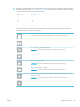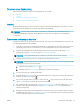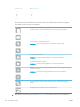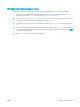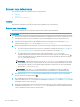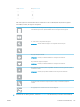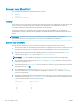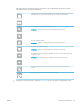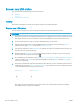HP Color LaserJet Managed MFP E77800 Series, HP LaserJet Managed MFP E72500 Series - Gebruikershandleiding
Table Of Contents
- Printeroverzicht
- Papierladen
- Benodigdheden, accessoires en onderdelen
- Afdrukken
- Kopiëren
- Scan
- Scannen naar e-mail instellen
- Inleiding
- Voordat u begint
- Stap één: Toegang tot de geïntegreerde webserver van HP (EWS)
- Stap twee: De netwerkidentificatie-instellingen configureren
- Stap drie: De functie Verzenden naar e-mail configureren
- Stap vier: De snelkoppeling Quick Sets configureren (optioneel)
- Stap vijf: Instellen dat Verzenden naar e-mail gebruikmaakt van Office 365 Outlook (optioneel)
- Scannen naar netwerkmap instellen
- Inleiding
- Voordat u begint
- Stap één: Toegang tot de geïntegreerde webserver van HP (EWS)
- Stap twee: Scannen naar netwerkmap instellen
- Methode 1: De wizard Scannen naar netwerkmap gebruiken
- Methode 2: Opslaan in netwerkmap instellen gebruiken
- Stap één: De configuratie starten
- Stap twee: De instellingen Scannen naar netwerkmap configureren
- Stap één: De configuratie starten
- Dialoogvenster één: Stel de naam en beschrijving van de Quick Set en de opties voor gebruikersintera ...
- Dialoogvenster twee: Mapinstellingen
- Dialoogvenster drie: Meldingsinstellingen
- Dialoogvenster vier: Scaninstellingen
- Dialoogvenster vijf: Bestandsinstellingen
- Dialoogvenster zes: Overzicht
- Stap drie: De configuratie voltooien
- Scannen naar SharePoint® instellen
- Inleiding
- Voordat u begint
- Stap één: Toegang tot de geïntegreerde webserver van HP (EWS)
- Stap twee: Scannen naar SharePoint inschakelen en een Quick Set voor Scannen naar SharePoint maken
- Een bestand rechtstreeks naar een Microsoft SharePoint-site scannen
- Quick Set-scaninstellingen en -opties voor Scannen naar SharePoint
- Scannen naar USB-station instellen
- Inleiding
- Stap één: Toegang tot de geïntegreerde webserver van HP (EWS)
- Stap twee: Scannen naar USB-station inschakelen
- Stap drie: De snelkoppeling Quick Sets configureren (optioneel)
- Standaardscaninstellingen voor Opslaan naar USB-station instellen
- Standaardbestandsinstellingen voor Opslaan op USB instellen
- Scannen naar e-mail
- Scannen naar taakopslag
- Scannen naar netwerkmap
- Scannen naar SharePoint
- Scannen naar USB-station
- HP JetAdvantage-bedrijfsoplossingen gebruiken
- Overige scantaken
- Scannen naar e-mail instellen
- Faxen
- De printer beheren
- Geavanceerde configuratie met de geïntegreerde webserver van HP (EWS)
- IP-netwerkinstellingen configureren
- Disclaimer voor printer delen
- Netwerkinstellingen weergeven of wijzigen
- De naam van de printer in het netwerk wijzigen
- IPv4 TCP/IP-parameters handmatig configureren via het bedieningspaneel
- IPv6 TCP/IP-parameters handmatig configureren via het bedieningspaneel
- Instellingen voor koppelingssnelheid en duplex
- Functies voor beveiliging van de printer
- Instellingen voor energiebesparing
- HP Web Jetadmin
- Software- en firmware-updates
- Problemen oplossen
- Klantenondersteuning
- Help-systeem op het bedieningspaneel
- Fabrieksinstellingen terugzetten
- Het bericht 'Cartridge bijna leeg' of 'Cartridge vrijwel leeg' wordt weergegeven op het bedieningspa ...
- De printer pakt geen papier op of het papier wordt verkeerd ingevoerd
- Papierstoringen verhelpen
- Inleiding
- Papierstoringenlocaties
- Autonavigatie voor het verhelpen van papierstoringen
- Frequente of terugkerende papierstoringen?
- Papierstoringen verhelpen in de documentinvoer – 31.13.yz
- Papierstoringen in lade 1 oplossen - 13.A1
- Papierstoringen in lade 2, lade 3 verhelpen – 13.A2, 13.A3
- Papierstoringen in de uitvoerbak oplossen - 13.E1
- Papierstoringen verhelpen rond de fuser—13.B9, 13.B2 en 13.FF
- Problemen met de afdrukkwaliteit oplossen
- Inleiding
- Problemen met de afdrukkwaliteit oplossen
- Problemen met bekabelde netwerken oplossen
- Problemen met draadloze netwerken oplossen
- Faxproblemen oplossen
- Checklist voor het oplossen van faxproblemen
- Algemene faxproblemen
- De fax kan niet worden verzonden
- De knop voor het faxadresboek wordt niet weergegeven
- De faxinstellingen in HP Web Jetadmin kunnen niet worden gevonden
- Wanneer de overlay-functie is ingeschakeld, wordt de kopregel boven aan de pagina ingevoegd
- Er worden zowel namen als nummers weergegeven in het vak met ontvangers
- Eén faxpagina wordt afgedrukt over twee pagina's
- Het document blijft tijdens het faxen in de documentinvoer steken
- Het volume voor geluiden van de faxmodule is te hoog of te laag
- USB-flashstation reageert niet
- Index
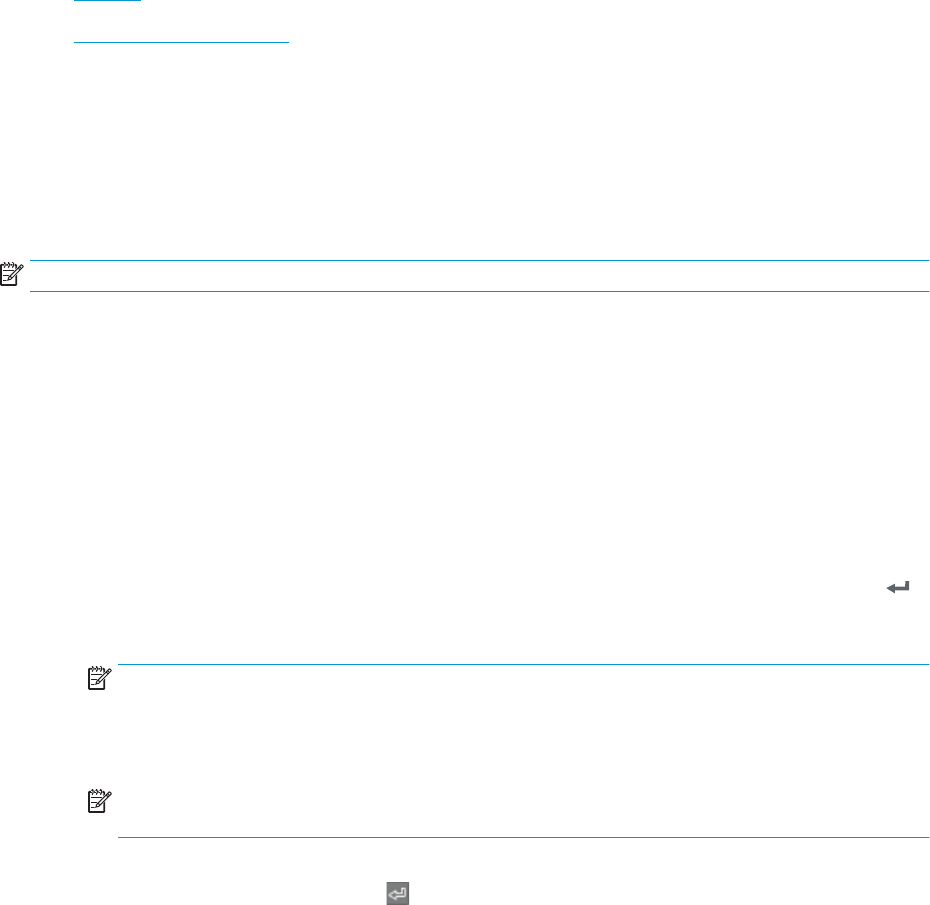
Scannen naar netwerkmap
Een document scannen en opslaan in een map op het netwerk.
●
Inleiding
●
Scannen naar netwerkmap
Inleiding
De printer kan een bestand scannen en opslaan in een gedeelde map op het netwerk.
Scannen naar netwerkmap
Met deze procedure kunt u een document scannen en het opslaan in een netwerkmap.
OPMERKING: Het is mogelijk dat u zich moet aanmelden op de printer om deze functie te kunnen gebruiken.
1. Plaats het document met de afdrukzijde naar beneden op de glasplaat van de scanner of plaats het met de
afdrukzijde naar boven in de documentinvoer en stel de papiergeleiders in op het documentformaat.
2. Navigeer van het beginscherm van het bedieningspaneel van de printer naar de toepassing Scannen,
selecteer het pictogram Scannen en vervolgens Scannen naar netwerkmap.
3. Geef een mapbestemming op. Mapopties moeten eerst worden gecongureerd door de printerbeheerder.
● Als u een maplocatie wilt selecteren die al door de beheerder is ingesteld, selecteert u Laden bij Quick
Sets en standaardinstellingen, selecteert u de map en selecteert u vervolgens Laden.
● Als u een nieuwe maplocatie wilt opgeven, raakt u het tekstveld Mappaden aan om een
aanraaktoetsenbord te openen en voert u het pad naar de map in. Selecteer vervolgens de knop .
Voer de aanmeldgegevens van de gebruiker in als u hierom wordt gevraagd en selecteer vervolgens
Opslaan om het pad op te slaan.
OPMERKING: Gebruik deze structuur voor het pad: \\server\folder, waarbij 'server' de naam
is van de server met daarop de gedeelde map, en 'map' de naam van de gedeelde map. Als de map in
andere mappen is genest, voert u alle benodigde segmenten van het pad in om de map te bereiken.
Bijvoorbeeld: \\server\map\map
OPMERKING: Het veld Mappaden bevat mogelijk een voorgedenieerd pad en is mogelijk niet
bewerkbaar. In dat geval heeft de beheerder deze map gecongureerd voor algemene toegang.
4. Raak het tekstveld Bestandsnaam aan om een aanraaktoetsenbord te openen en typ de naam van het
bestand. Selecteer vervolgens de knop .
5. Als u instellingen wilt congureren zoals Bestandstype en resolutie, Zijden origineel en Afdrukstand inhoud,
selecteert u linksonder Opties en vervolgens de instellingen in de menu's Opties. Selecteer Gereed voor elke
instelling als u hierom wordt gevraagd.
6. Optioneel voorbeeld: Raak de het rechterpaneel van het scherm aan om een voorbeeld van het document
te bekijken. Met de knoppen Uitvouwen en Samenvouwen aan de linkerkant van het voorbeeldvenster kunt
u het voorbeeldscherm uitvouwen en samenvouwen.
134 Hoofdstuk 6 Scan NLWW